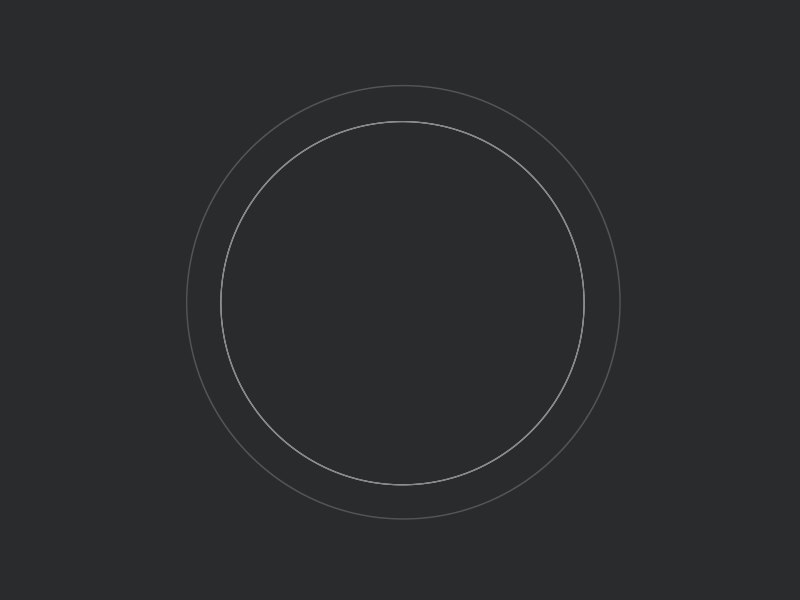水波加载效果相信很多朋友都有看到过,那你知道水波加载效果是如何制作的吗?今天就来分享使用AE制作水波加载效果的方法,制作非常简单,一起来学习吧!
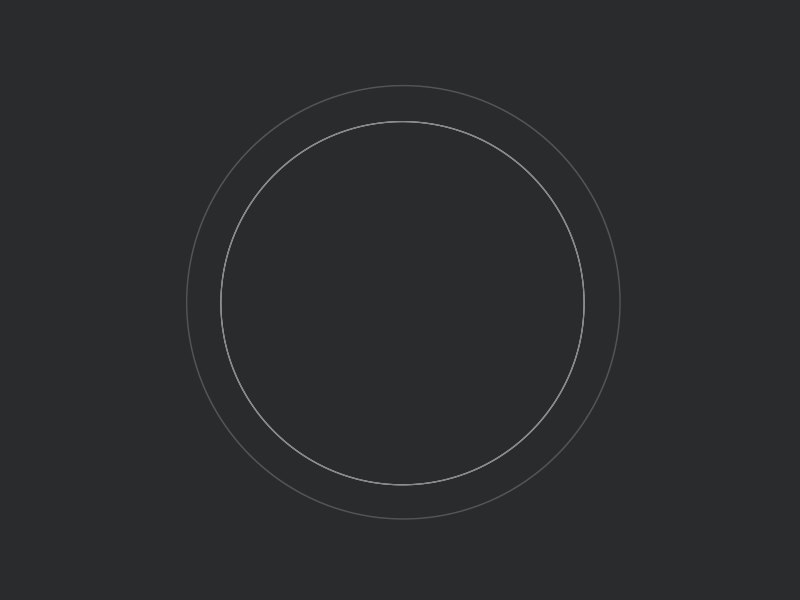
1、打开AE,新建合成。
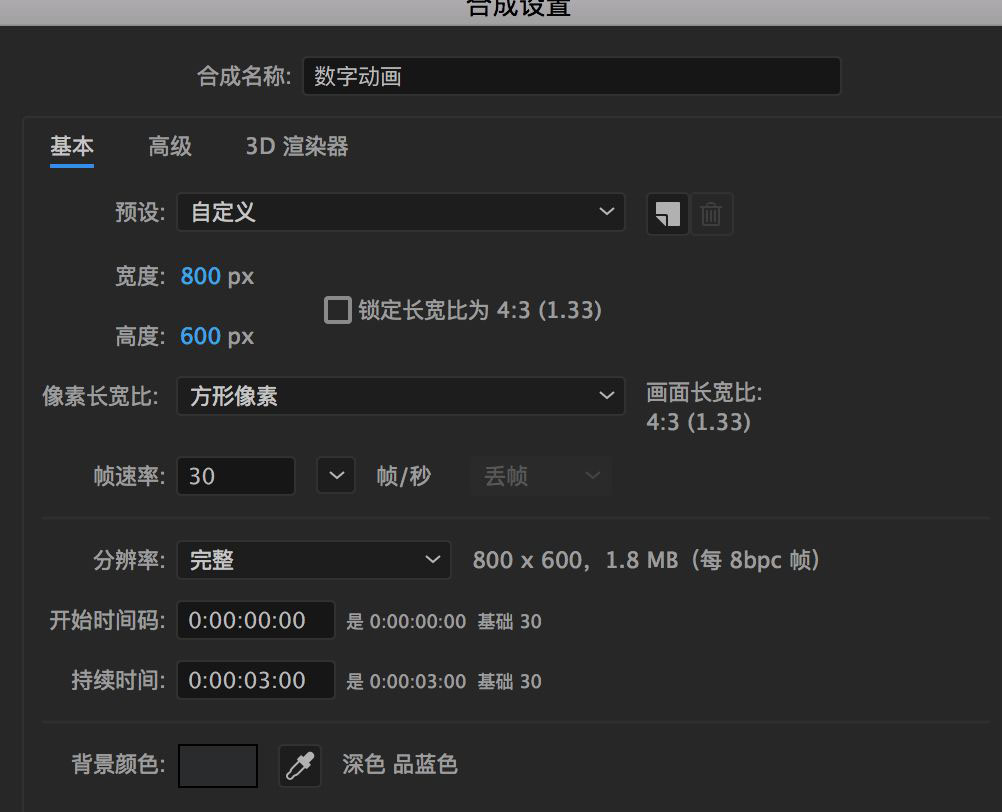

3、打开形状图层1-矩形,选择矩形路径右键点击转换为贝塞尔曲线路径,调整成波浪形状。
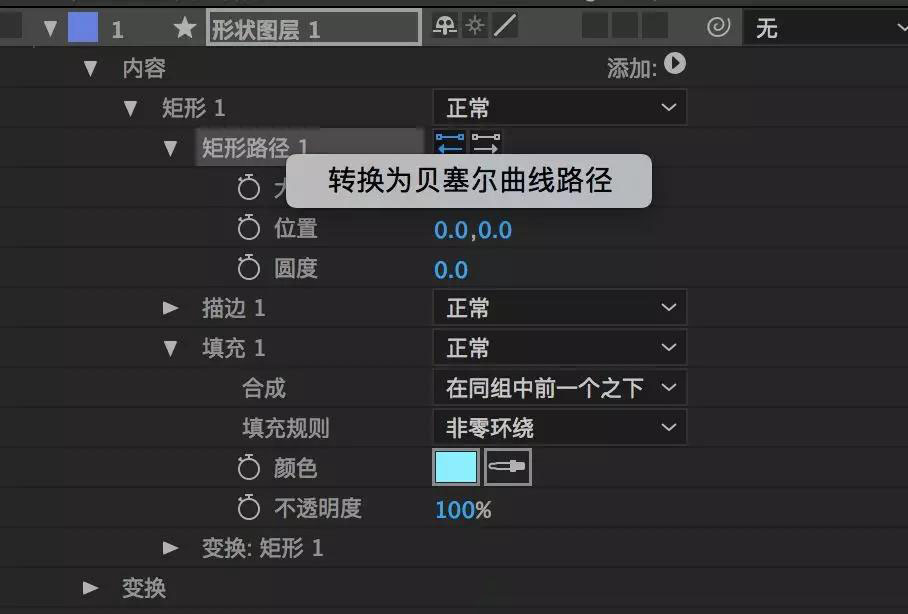
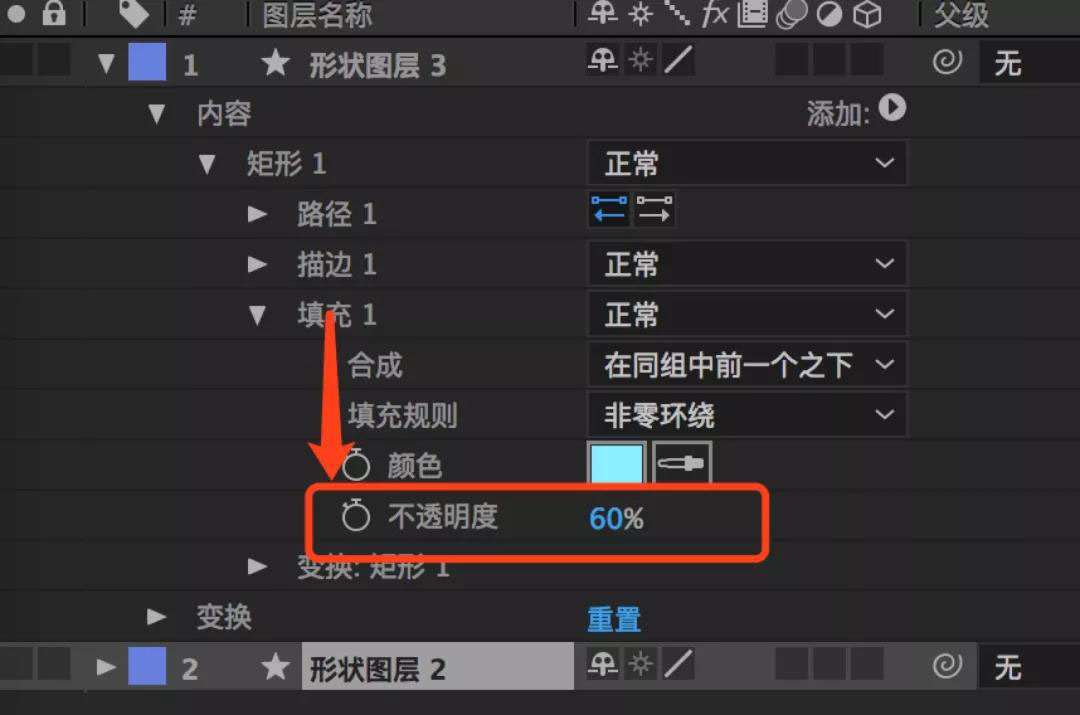
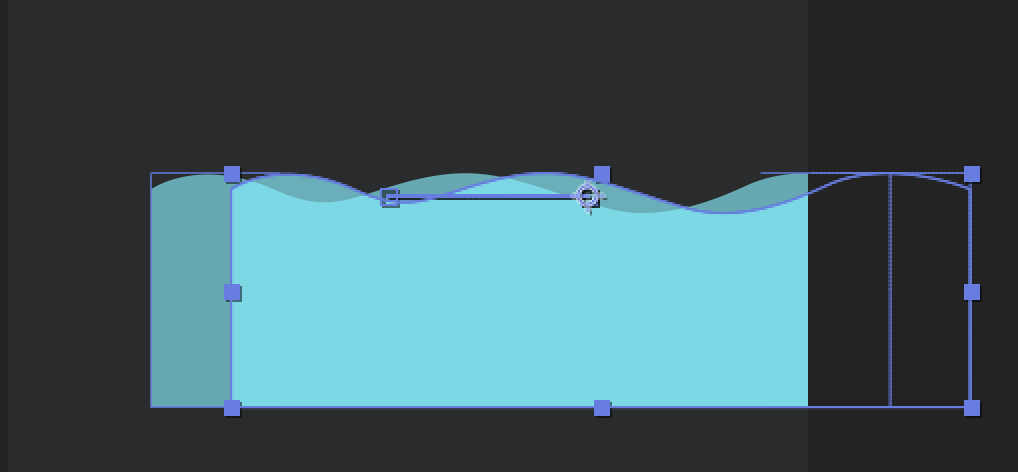
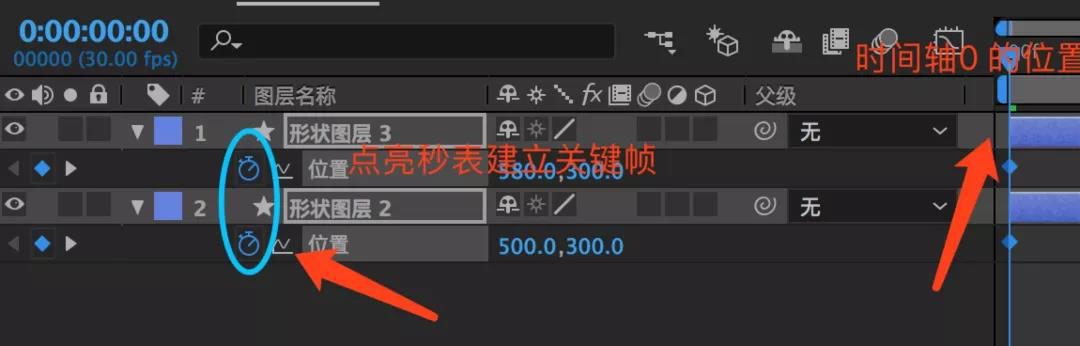
6、时间轴移动到1秒左右位置,然后向左移动图形,就可以制作出一个简单的动画了。
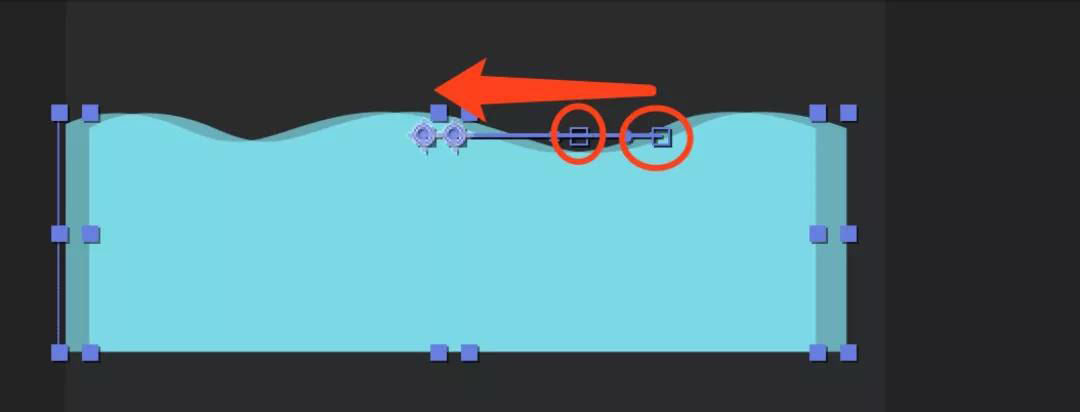
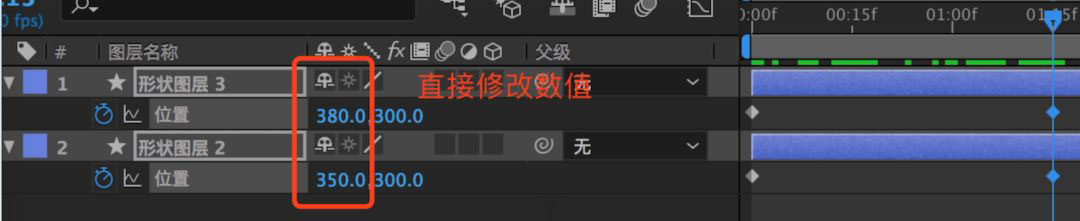
7、时间轴移动到3秒的位置,按Ctrl+C复制这两个图层的第一哥关键帧,按Ctrl+V粘贴。选中所有关键帧,按F9添加缓动。再选择所有图层,按Ctrl+shift+C预合成,预合成图层命名为水波。
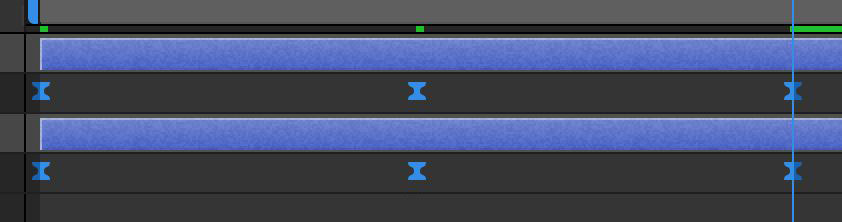
8、使用椭圆工具绘制一个300x300的正圆,按Ctrl+D复制两次,并放大为340x340、400x400(可以随意放大)。再关闭填充,打开描边。
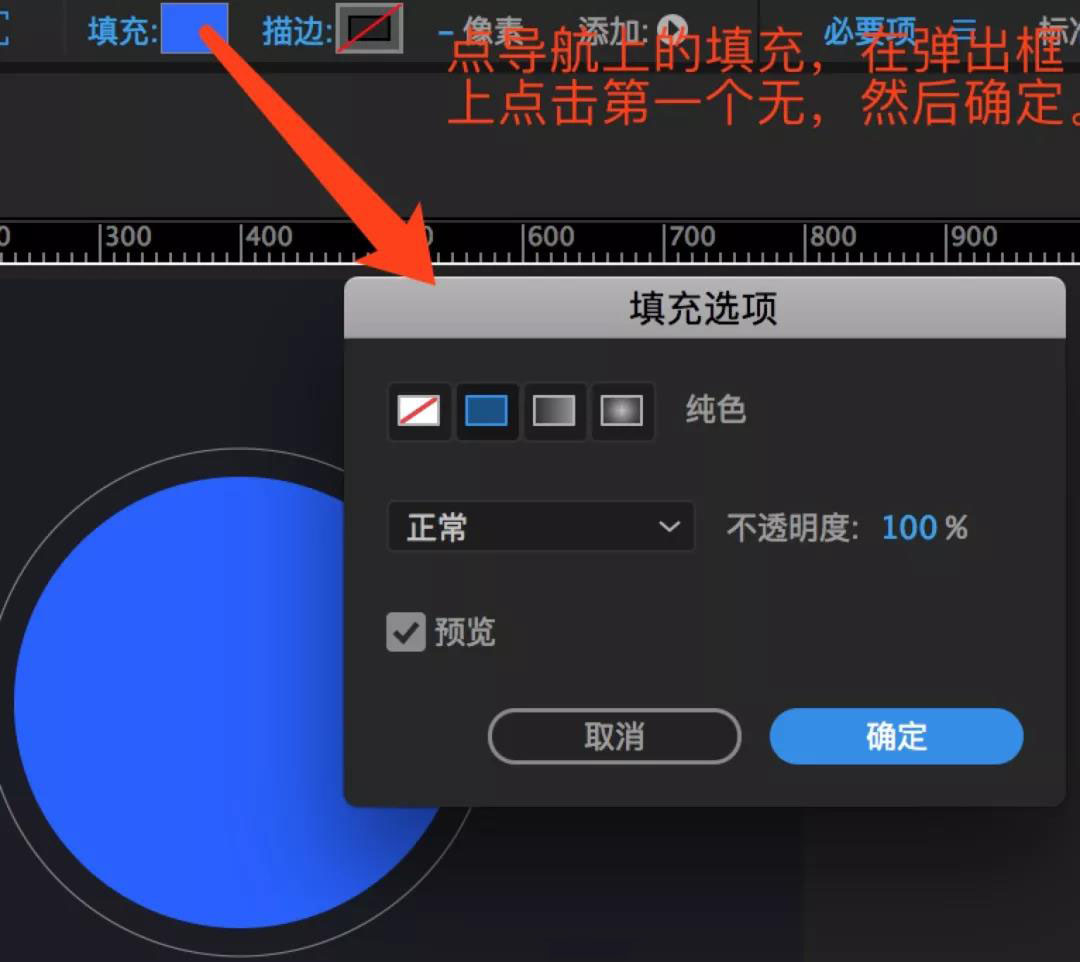
9、打开形状图层1(最开始绘制的圆)-内容-椭圆1,点击椭圆1-添加-渐变填充,调整渐变填充里起始点、结束点的颜色。
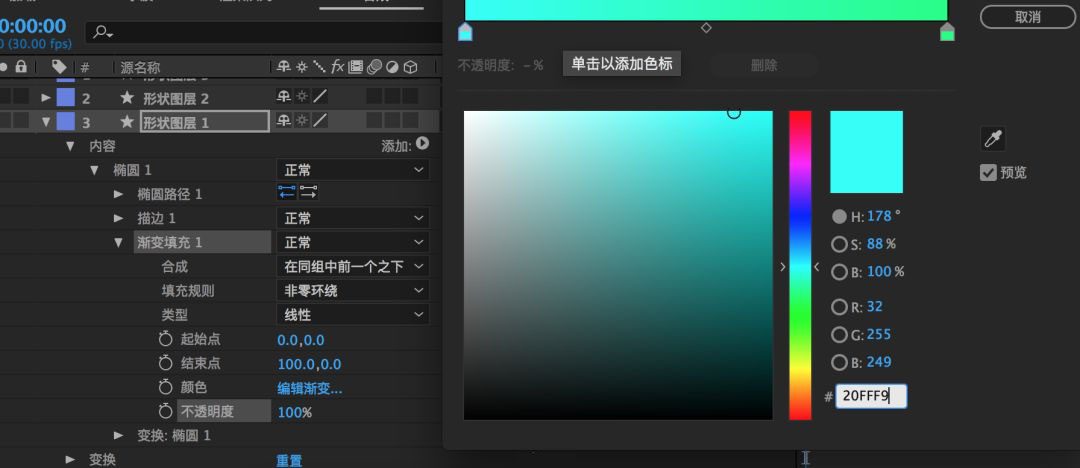
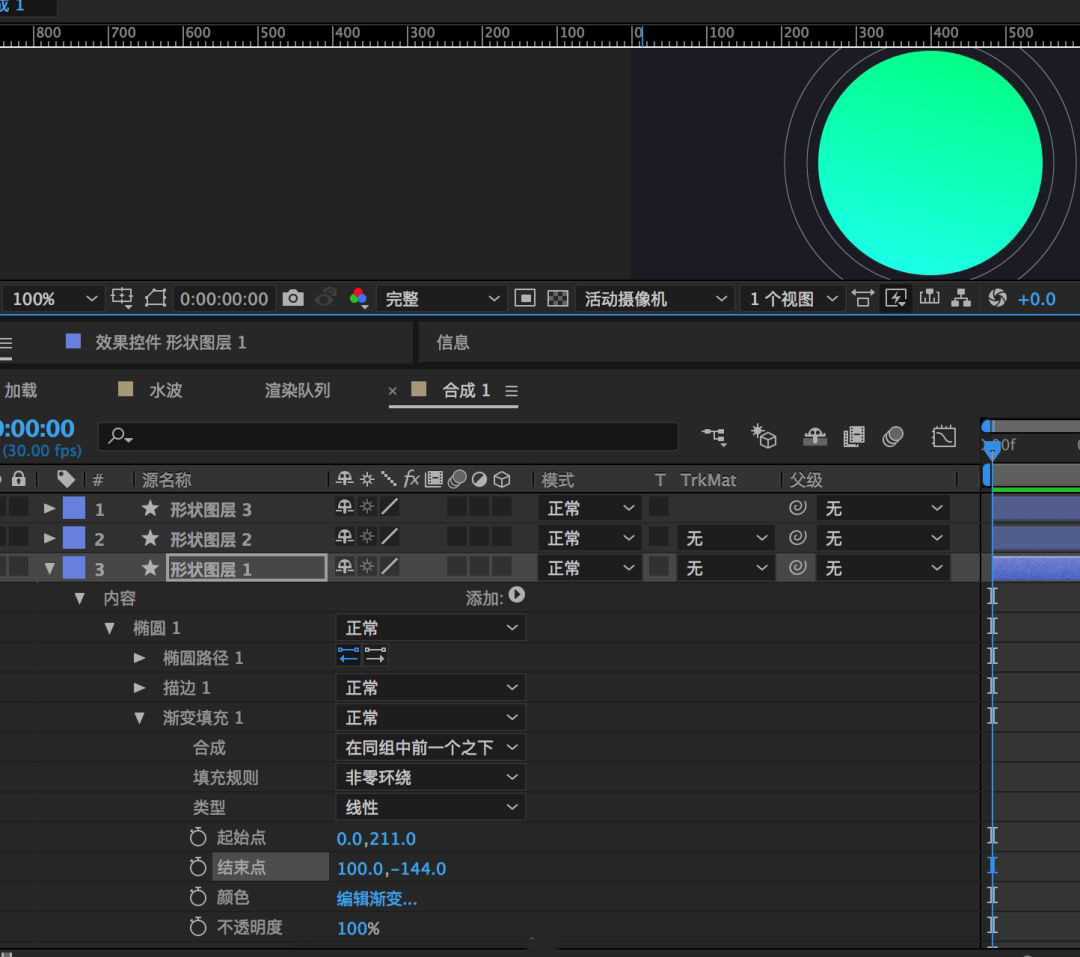
10、把预合成放到形状图层1上面,在填充层中选择轨道遮罩 -Alpha遮罩“水波”层。
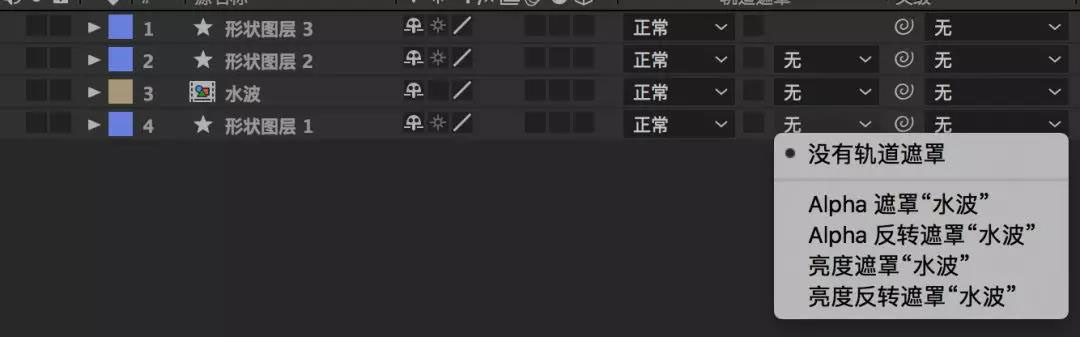
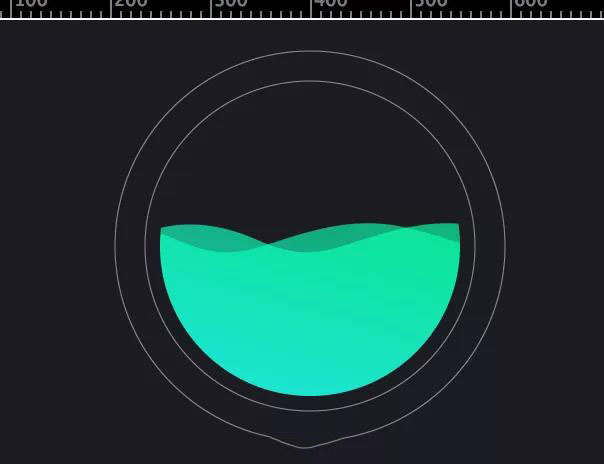
11、将时间轴移动到1秒位置。选择预合成图层,按P打开位置并设置关键帧,把预合成图层向上移动到合适的高度。然后移动到开始位置,向下移动预合成到看不见为止。
12、移动时间轴到3秒,复制1秒的关键帧并粘贴。再移动时间轴到4秒,复制开始的关键帧并粘。最后全选关键帧,按F9添加缓动,水波加载效果制作完成。